因此,您在 Android 手機上拍攝了很多照片,您需要將它們傳輸到 Windows 10 PC,以便在更大的螢幕上編輯它們或與您的朋友分享。或者,您可能希望將所有珍貴的照片從 Android 上傳到PC進行備份。如果您沒有找到正確的方法,將照片從 Android 導入PC可能會很麻煩。在這篇文章中,我們將介紹5種有效的方法,介紹如何將照片從 Android 傳輸到PC Windows 10。

方式 1.如何使用Microsoft照片將照片從 Android 複製到PC
方式 2.如何通過 Android Assistant 將照片從 Android 傳輸到 PC Windows 10(推薦)
2.1 如何有選擇地將照片從 Android 傳輸到PC Windows 10
2.2 如何一鍵將照片從 Android 傳輸到PC Windows 10
方式 3.如何使用文件資源管理員將照片從 Android 導入到 Windows 10
方式 4.如何使用雲服務將照片從 Android 下載到 Windows 10
方式 5.如何通過手機將照片從 Android 移動到PC Windows 10
Microsoft 照片 在將照片從 Android 傳輸到 Windows時,這是一個不錯的選擇。它應該已經安裝在您的 Windows 10 PC 上。如果找不到,可以免費下載 Microsoft 照片 。
如何使用 Microsoft Photos 將照片從 Android 傳輸到 PC Windows 10:
第 1 步:使用 USB 資料線將 Android 手機連接到 Windows 電腦。在您的 Android上,選擇USB傳輸模式作為 傳輸檔 或 傳輸照片。

步驟2:在計算機上,按兩下 「開始 」功能表,然後選擇 “照片”。
步驟3:在彈出視窗中,選擇從USB設備導入>。然後,該應用程式將檢測您的Android手機並開始掃描照片。

步驟4: 掃描后,您可以瀏覽並選擇要傳輸的照片,然後按下 匯入所選 內容 將它們發送到您的電腦。
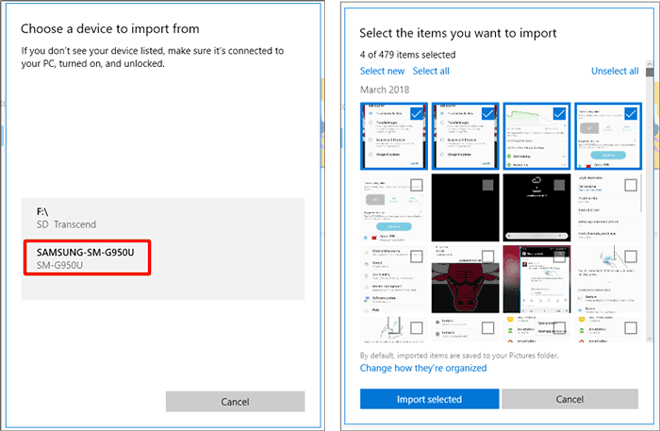
使用 Microsoft 照片很容易;但是,在處理許多照片時,它並沒有提供很好的性能。將 Android 的所有照片載入到電腦上需要相當長的時間。
如果您想使用軟體來完成工作,我們建議您可以嘗試下一部分中的 Coolmuster Android Assistant 。
Coolmuster Android Assistant 是一個稱職的工具,可以滿足各種數據管理需求。它提供了兩種傳輸照片的方法:一鍵式傳輸和有選擇地傳輸照片。使用這種方法的主要優點是它的簡單性和便利性。想要像在Android手機上一樣在PC上查看和管理Android照片嗎?Coolmuster Android Assistant做到了。它可以毫不費力地處理大量照片。快速掃描后,您只需按兩下即可選擇任何相冊並將任何照片從Android傳輸到PC。
Coolmuster Android Assistant能為您做些什麼?
在您的 Windows 10 PC 上免費下載Coolmuster Android Assistant並使用它來傳輸照片。
提示:如果您使用的是Mac計算機,則可以下載Mac的Coolmuster Android Assistant。這裡有一個關於如何將照片從Android傳輸到Mac的指南,供您參考。
要有選擇地將照片從 Android 傳輸到PC,您可以使用 Coolmuster Android Assistant的導出功能:
第 1 步:在 Windows 10 上啟動 Coolmuster Android Assistant
在計算機上下載Coolmuster Android Assistant,然後打開它並按下工具箱中的「Android助手」部分。

步驟2: 將 Android 手機連接到PC
使用USB資料線將 Android 手機連接到PC,然後按照提示將手機連接到軟體。連接后,您將看到下面的介面。

步驟3: 將圖片從 Android 傳輸到PC
點擊 照片 左側邊欄中的選項卡,然後您將從 Windows PC 螢幕上看到 Android 手機上的所有照片。流覽並選擇要傳輸到PC的照片,然後按下頂部的「匯出」按鈕將其保存到計算機的任何位置。

如果要將所有照片從 Android 傳輸到PC,這裡有一種節省時間的方法:
步驟1:在PC上運行 Coolmuster Android Assistant ,然後通過USB線將 Android 連接到PC。
步驟2: 連接 Android 后,前往 超級工具包 部分>選擇 備份。

步驟3:選擇 照片> 然後按下 「流覽」 以選擇PC上存儲備份檔的位置,>點擊 “備份”。 Android 手機中的所有照片都將快速備份到PC。

提示: 想知道如何將照片從三星Galaxy S5或其他三星手機傳輸到PC Windows 10嗎?查看本指南: 將照片從三星傳輸到PC的6種方法。
您還可以使用 USB 數據線手動將照片從 Android 複製到 PC。將 Android 連接到計算機時,計算機會將您的手機讀取為硬碟驅動器,從而允許您從計算機訪問 Android 上的照片和視頻等媒體檔。
如何使用 USB 將圖片從 Android 手機傳輸到電腦:
步驟1:通過USB線將 Android 手機連接到 Windows 10計算機。請記住設置使用 USB 傳輸檔 或 傳輸照片 在您的 Android上。

步驟2:在您的計算機上,按兩下 「這台電腦 」>轉到 「設備和驅動程式」 >找到您的 Android 設備,然後按兩下將其打開。
步驟3:打開手機的內部存儲,然後找到並打開存儲圖片的DCIM資料夾。

步驟4:然後,打開 「相機 」資料夾,您將看到 Android 手機拍攝的所有照片都顯示在螢幕上。
步驟5:查看並選擇要傳輸的圖像,右鍵按下它們並選擇 複製 >在PC上打開要保存照片的資料夾>右鍵按下並選擇 粘貼 以將選定的 Android 照片移動到PC。
您可能需要: 想要 從WhatsApp恢復已刪除的視頻嗎?您可以利用這 8 個實用的解決方案。
想知道如何在 沒有 USB 的情況下將照片從 Android 傳輸到 Windows 10?您可以使用Google Drive、Google Photos、OneDrive、Dropbox等雲服務無線上傳照片。
他們的工作方式是相似的。您在 Android 上安裝雲應用程式,然後將照片備份到其中,然後前往您的電腦並登錄雲服務 Web 版本以將它們放在您的電腦上。在這裡,我們將以 Google相冊 為例,向您展示詳細步驟。
如何使用 Google 相簿將圖片從 Android 下載到 Windows 10:
第 1 步:在 Android上安裝 Google 相簿
在您的 Android 手機上安裝 Google Play 商店中的 Google 相冊。打開它並使用您的Google帳戶登錄它。
第 2 步: 將照片上傳到 Google 相冊
將照片從 Android 上傳到 Google 相冊。為此,您可以長按並點擊要備份的照片,>點擊三點圖示> 立即備份。
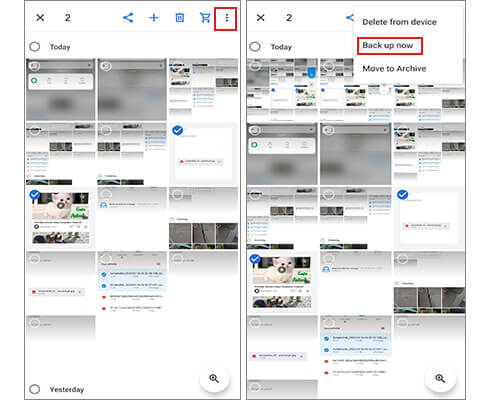
如果要備份所有照片,請點擊 “設置 ”> “備份和同步 ”>功能表圖示,>啟用 “備份和同步”。一個快速說明:如果您選擇上傳大小為 高品質,您將免費獲得無限的存儲空間。只是照片的品質會被壓縮。

第 3 步: 將照片下載到 Windows 10 電腦
在您的電腦上訪問Google相冊網站並使用相同的Google帳戶登錄該網站。選擇上傳的照片 Android >按兩下三點圖示>然後按鍵 下載 以將它們放在PC Windows 。
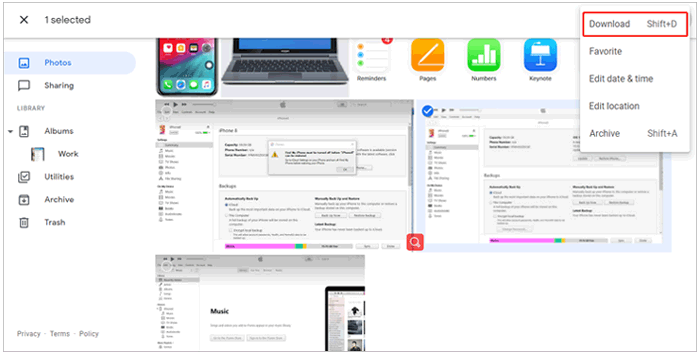
技巧: 為什麼有些人可以 快速將iPhone數據移動到LG手機?因為他們已經掌握了這些方式。
Your Phone Companion 是 Microsoft 為 Windows 10 開發的一款應用程式。有了它,您可以在計算機上訪問手機的最新圖片,在手機和計算機之間拖動檔。
如何通過您的手機助手將照片從 Android 上傳到PC:
步驟1:首先,在您的計算機上獲取Phone Companion,然後打開它。
第 2 步:從 Phone Companion 介面中選擇 Android ,然後使用 USB 數據線將 Android 連接到 PC。
第三步: 選擇 匯入照片和視頻 將照片從 Android 傳輸到PC選項。
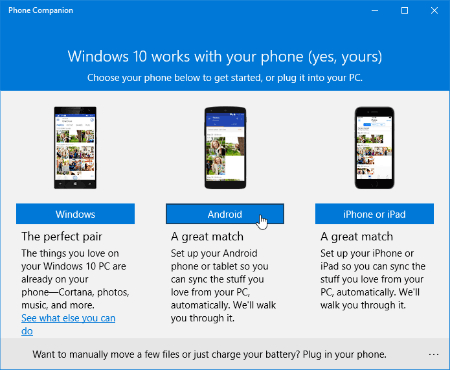
將圖片從Android移動到PC並不困難。如果這對您來說是一項常規任務,那麼最重要的是找到一種高效便捷的方法。在這裡,我們強烈建議您嘗試一下Coolmuster Android Assistant。與其他方法相比,使用Coolmuster Android Assistant有很多優點。它可以快速掃描所有照片,並允許您根據相冊查看照片。您可以像在手機上一樣瀏覽電腦上的照片,但以更方便的方式流覽。除了照片傳輸外,它還支援傳輸無法以正常方式訪問的聯繫人,簡訊,通話記錄,應用程式等檔。
在您的 Windows 10 計算機上免費下載Coolmuster Android Assistant,看看它如何為您工作。如果有任何問題,請在下面發表評論告訴我們。
相關文章:
將照片從 Android 無線傳輸到 Mac 的5種有效解決方案
如何將照片從電腦傳輸到手機(Android 和iPhone)





